-
![]() Windows向けデータ復旧
Windows向けデータ復旧
- Data Recovery Wizard Free購入ダウンロード
- Data Recovery Wizard Pro 購入ダウンロード
- Data Recovery Wizard WinPE購入ダウンロード
- Partition Recovery購入ダウンロード
- Email Recovery Wizard購入ダウンロード
- おまかせデータ復旧サービス
主な内容:
![]() 受賞とレビュー
受賞とレビュー
概要:
この記事では、不注意で置き換えられたwordファイルを復元する方法をご紹介します。
「私は同じ名前のファイルを同じパスに移動し、”宛先にはすでにXXXという名前のファイルが存在します”という提示が出ましたが、誤ってファイルを置き換えるをクリックしてしまいました。あのwordファイルには、大事なパスワードが記載されています。なんとかファイルを取り戻すことが可能でしょうか。」
上記のように、誤ってWORDファイルを置き換えてしまった場合、実はそのファイルの復元は可能です。次は、置き換えられワードファイルを復元する様々な対処法を皆さんに紹介します。
それでは、下記の部分では、Windowsの内蔵機能の「以前のバージョン」とファイル履歴、及び専門のワード復元ソフトで復元する方法を1つずつ紹介します。
windowsで、「以前のバージョン」というバックアップとリカバリの機能があります、この機能を通じて、置き換えられたwordファイルを復元できます。
1.ファイルを右クリックして、「プロパティ」をクリックします。
2.「以前のバージョン」をクリックして、リカバリ可能のバージョンが表示されます。
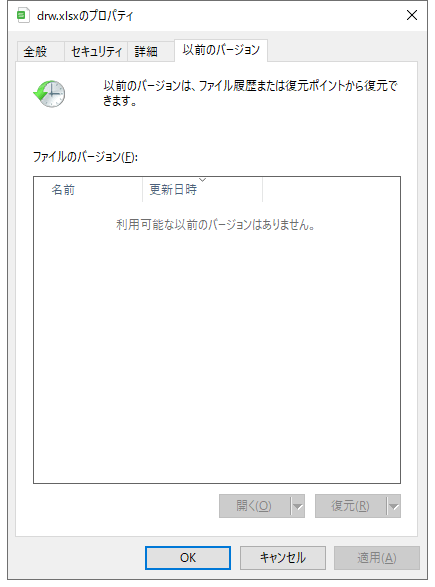
3.リカバリ可能なバージョンの中、復元したいのを選択し、「復元」を押します。
お使いのWindowsのバージョンが10以上、かつ、「ファイルのバックアップを自動的に実行する」を「オン」(「バックアップのオプション」から頻度・保存期間・対象をそれぞれ選択できます。)にしてあれば、この「ファイル履歴」機能を使ってファイルを復元することができます。
「ファイル履歴」機能は自動的にファイルをバックアップしてくれる機能で、一定時間ごとに行われます。
「スタートボタン」>「設定」>「更新とセキュリティ」>「バックアップ」>「その他のオプション」>一番したにある「現在のバックアップからファイルを復元」」>復元したいフォルダを選択し、下にある緑色の復元ボタンで復元
※通常は最新のデータから復元することになりますが、さらに遡りたい場合は、下の矢印ボタンで、さらに以前のファイル履歴から復元することも可能です。
方法1でファイルの復元が失敗している場合、EaseUS data recovery Wizard Freeとのデータ復旧フリーソフトは役に立つかもしれません。誤って削除、フォーマットした場合、簡単にデータを復元できる強力的なデータ復旧ソフトであり、置き換えられたワードファイルの復元においても効果的です。それでは、ダウンロードして復元を試してみましょう。
次に、EaseUS data recovery Wizard Freeでの操作手順を紹介します。
ステップ1. ソフトを実行して最初画面に入ります。そこでWordファイルを保存しているディスクを選択して「スキャン」をクリックしてください。

ステップ2.スキャンは時間がかかりますので、完成までお待ちください。途中でデータの検出とプレビューができます。
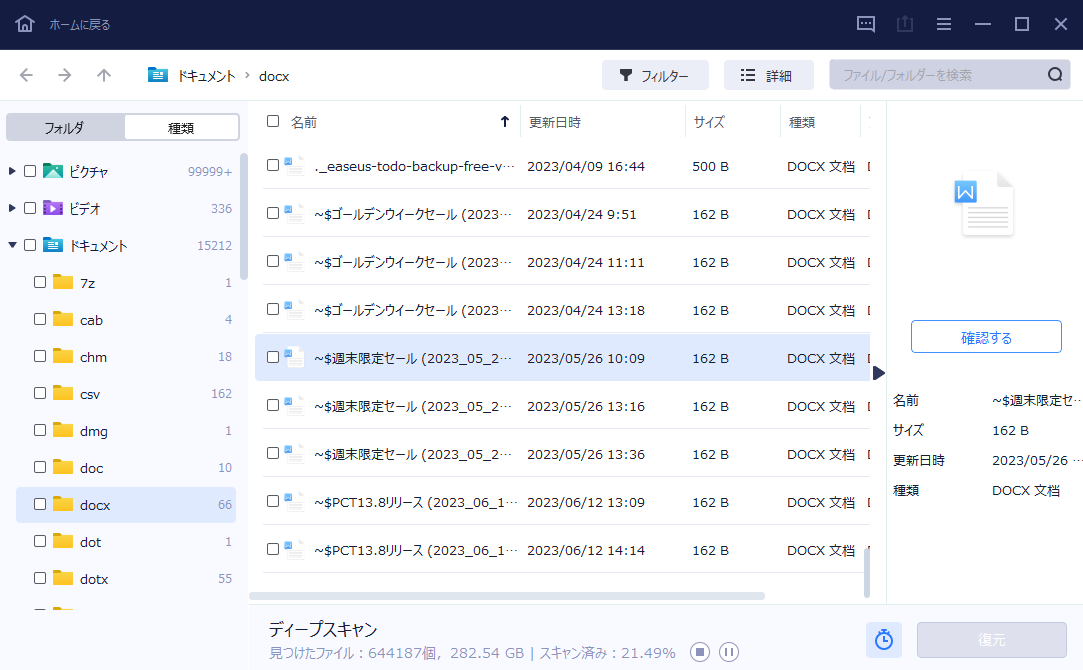
ステップ3.復元したいWordファイルを選択して、「復元」をクリックしてください。それから、ファイルの保存場所を指定してください。
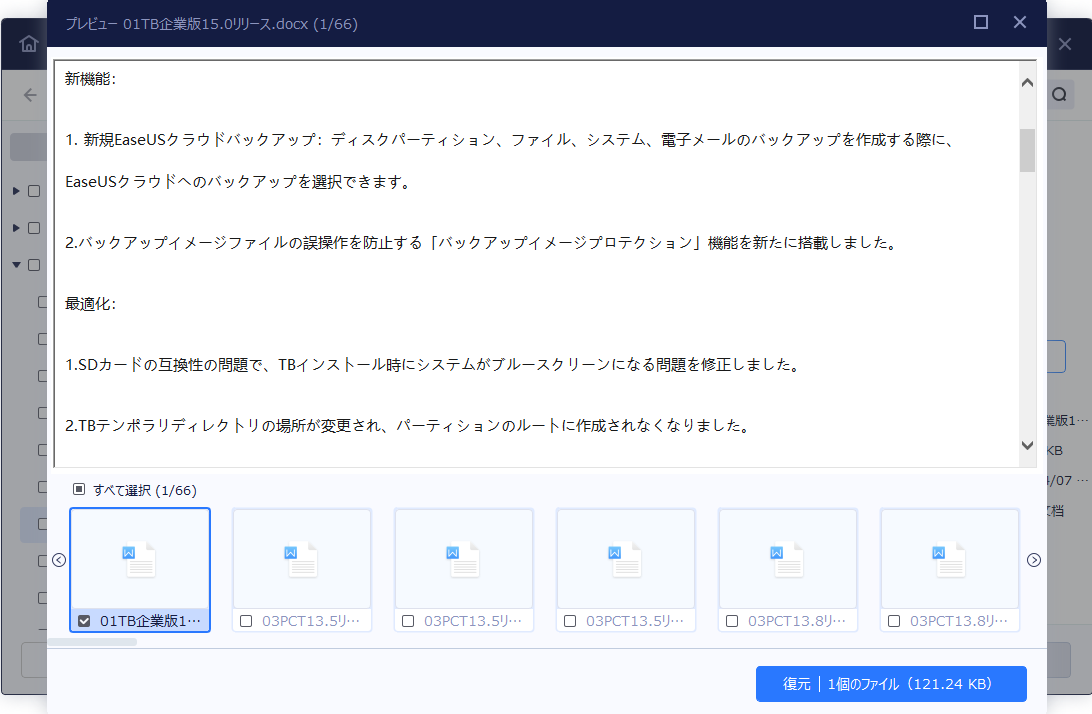
以上の手順に従って、置き換えられたワードファイルを復元できると思います。また、このデータ復旧ソフトは、wordファイルの復元だけではなく、消えたExcelの復元においても効果的であります。
単純に削除・消えたワードファイルの復元とくらべて、置き換えられたワードファイルの復元はずっと難しい作業です。Officeスイートには、「復元」「開いて修復」や「自動保存」などの危機管理ツールを備えていますが、置き換えられたファイルの復元は不可能です。
だから、もし置き換えられたワードファイルを復元するには、Windows内蔵の「以前のバージョン」と「ファイル履歴」のバックアップから復元することがおススメです。しかし、もしバックアップを取ったことがない場合は、最後の部分で紹介したデータ復旧ソフトを使うことが役に立つかもしれません。
誤って消去してしまったファイルをはじめ、様々な問題や状況でもデータを簡単に復元することができます。強力な復元エンジンで高い復元率を実現、他のソフトでは復元できないファイルも復元可能です。
もっと見るEaseus Data Recovery Wizard Freeの機能は強い。無料版が2GBの復元容量制限があるが、ほとんどのユーザーはほんの一部特定なデータ(間違って削除したフォルダとか)のみを復元したいので十分!
もっと見る...このように、フリーソフトながら、高機能かつ確実なファイル・フォルダ復活ツールとして、EASEUS Data Recovery Wizardの利用価値が高い。
もっと見る